Hoe wankele videobeelden te stabiliseren in Adobe Premiere Pro
Reizen is een plezier in ons leven geworden. We reizen wanneer we ons vrij en avontuurlijk moeten voelen. We bezoeken nieuwe plaatsen en maken herinneringen. Die herinneringen worden opgeslagen in de vorm van foto's of video's. De kans is groot dat we video's verknoeien aangezien we geen professionele videografen zijn.
De meeste beelden die we met onze camera's opnemen, voelen wankel als we lopen of de slechte keuze van lenzen. We hoeven niet naar een professional te gaan om de video's er goed uit te laten zien of ze te stabiliseren. Met een paar klikken in Adobe Premiere Pro op uw computer kunt u trillende video's bij u thuis zelf stabiliseren.
Stabiliseer trillende videobeelden(Stabilize Shaky Video Footage) in Premiere Pro
Open Adobe Premiere Pro op uw pc en volg de onderstaande stappen om een trillende video te stabiliseren:
- Nieuw project maken
- Importeer(Import) videobestand en voeg het toe aan de tijdlijn
- Deelvenster Effecten openen
- Zoek naar Warp Stabilizer en sleep deze naar de video in de tijdlijn
Om in de details te komen, klikt u op Nieuw project(New Project) zodra u Premiere Pro hebt geopend.
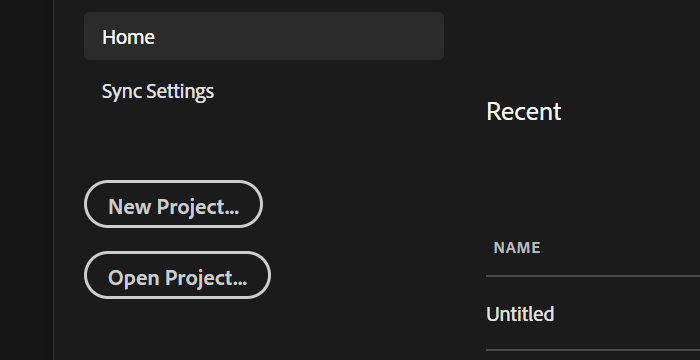
Er wordt een dialoogvenster Nieuw project geopend. (New Project)Geef het bestand een naam of laat het zoals het is. Klik(Click) op OK onderaan het dialoogvenster om een nieuw project aan te maken.
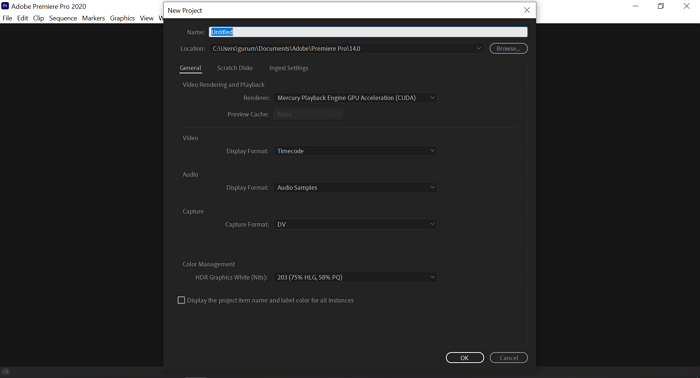
Importeer nu de video die u wilt stabiliseren. Klik hiervoor op Bestand(File) in het menu en selecteer Importeren(Import) uit de opties.
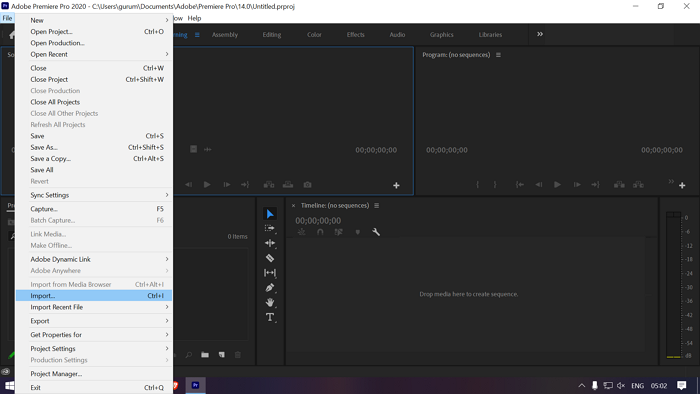
Selecteer het bestand dat u wilt importeren en klik op importeren in het verkennervenster.
Na het importeren ziet u een videobestand in het projectpaneel(Project) . Sleep het naar de rechterkant op de tijdlijn.
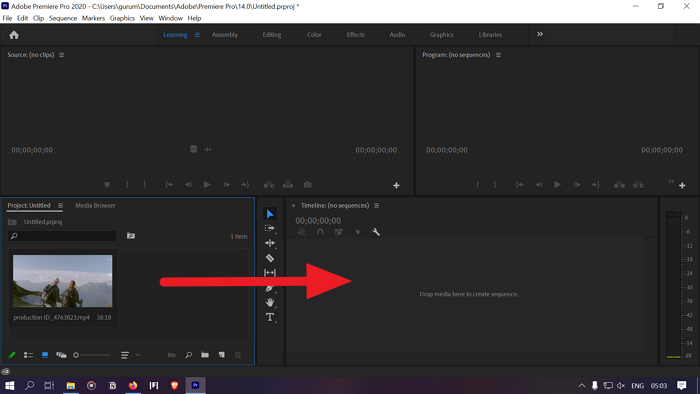
Je video wordt nu toegevoegd aan de tijdlijn. Je ziet de video ook in het voorbeeldvenster hierboven.
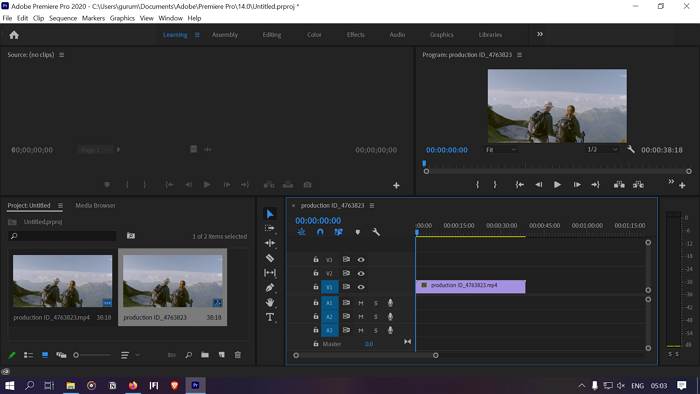
Klik(Click) op de dubbele pijlknop in de rechterbovenhoek van het projectpaneel en selecteer Effecten(Effects) om het effectenpaneel te openen.
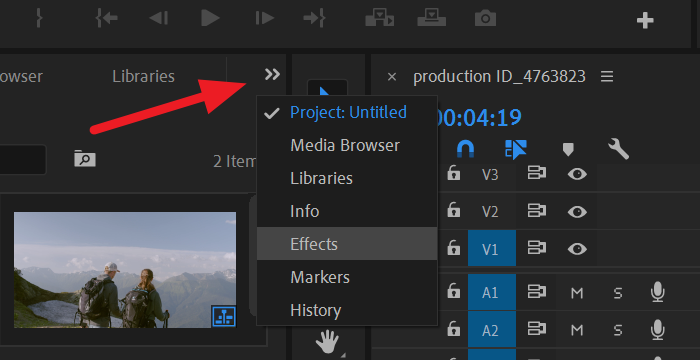
Zoek naar Warp Stabilizer in het zoekvak van het deelvenster Effecten . (Effects)Je vindt het onder Vervormen(Distort) . Klik(Click) erop en sleep het naar de video in de tijdlijn.
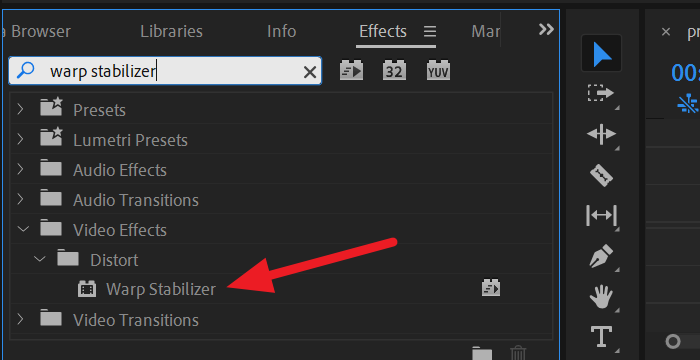
Het voegt het warp-stabilisatoreffect toe aan de video. Warp Stabilizer analyseert de achtergrond en voorgrond van de beelden en stabiliseert deze op de best mogelijke manier. Het duurt een paar minuten, afhankelijk van het RAM -geheugen van uw pc en de lengte en kwaliteit van het beeldmateriaal. Je moet wachten tot het klaar is.

Nadat het stabilisatieproces is voltooid, ziet de video er normaal uit zonder de wankele effecten. U kunt de video nu opslaan.
Om de video op te slaan, klikt u op Bestand(File ) in het menu en selecteert u Exporteren(Export ) uit de opties. Selecteer vervolgens Media in de exportopties. Er wordt een exportdialoogvenster geopend. Stel de gewenste kwaliteit van de video in op basis van de originele videokwaliteit en de locatie om de video op te slaan. Klik vervolgens op Exporteren.(Export.)
Je video wordt binnen een paar minuten of na enige tijd opgeslagen op de locatie die je hebt gekozen op basis van je pc-configuratie en de lengte en kwaliteit van de video.
Het stabiliseren van een video in Premiere Pro is een eenvoudig proces, zoals je hebt gezien in de handleiding. Als je twijfels of suggesties hebt, reageer dan hieronder en laat het me weten.
Lees(Read) : Wijzigingen ongedaan maken en opnieuw uitvoeren in Photoshop(How to Undo and Redo changes in Photoshop) .
Related posts
Hoe audio en video te synchroniseren in Adobe Premiere Pro
Hoe groen scherm video te bewerken in Adobe Premiere Pro
Een clip splitsen in Adobe Premiere Pro
Video's bijsnijden, roteren en vergroten/verkleinen in Adobe Premiere Pro
10 tips om video's sneller te bewerken met Adobe Premiere Pro
Metadata bewerken of toevoegen aan foto- en videobestanden in Windows 11/10
Gihosoft Video Editor gebruiken om video's te knippen en eraan deel te nemen
Video afspelen met VLC met behulp van de opdrachtprompt
Voorkomen dat video's automatisch worden afgespeeld op websites
Voice-over toevoegen aan video in Adobe Premiere
Een Adobe Premiere-zelfstudie voor beginners
Scherm delen optimaliseren voor een videoclip op volledig scherm in Zoom
Problemen oplossen Geen video, audio of geluid in Skype-gesprekken op Windows
Converteer AVCHD naar MP4 met behulp van deze gratis converters voor Windows 11/10
Een glitch-effect maken in Adobe Premiere Pro
Een video maken van foto's in Windows 11
Een zonneglanseffect creëren in Adobe Premiere Pro
Titelafbeeldingen maken in Adobe Premiere Pro
Beste gratis video naar GIF maker-software voor Windows 10
Video kon niet worden gedecodeerd op Windows 11/10
